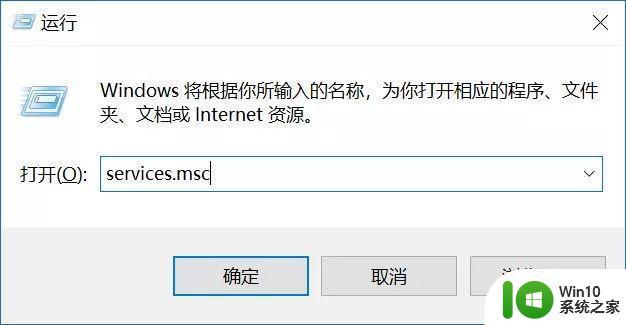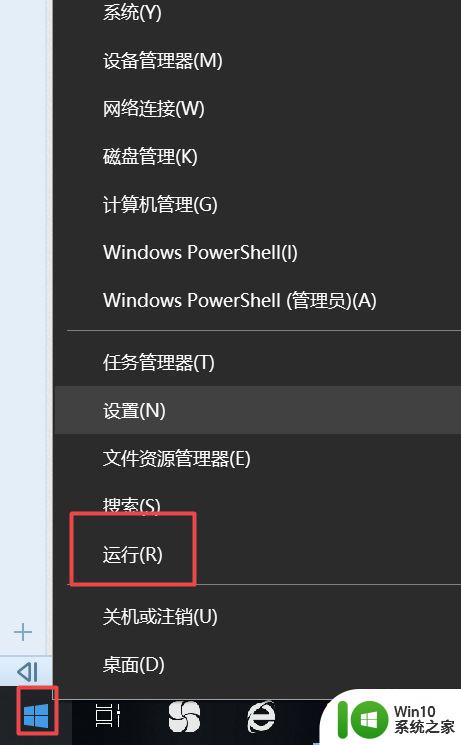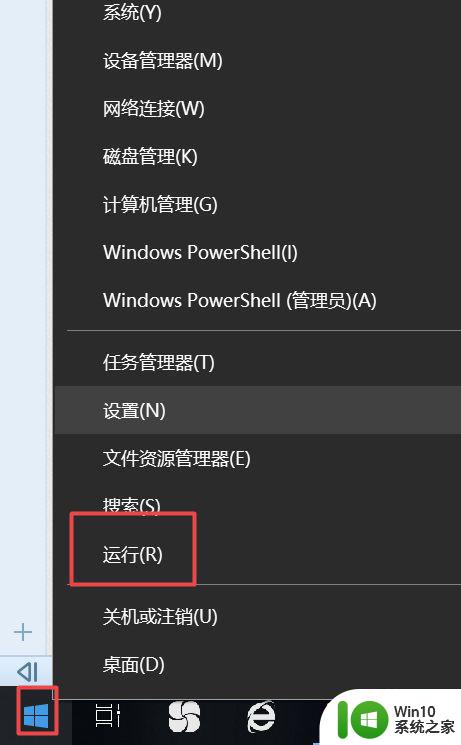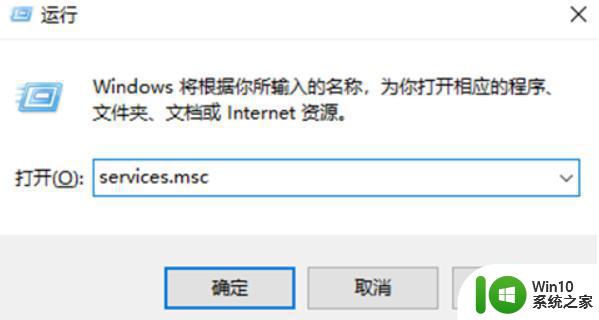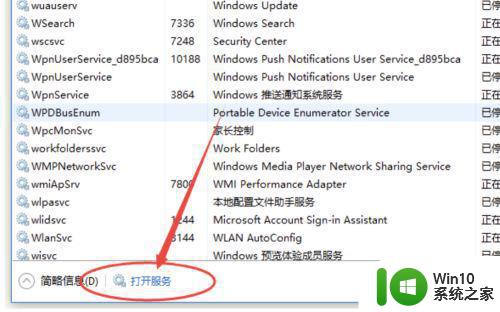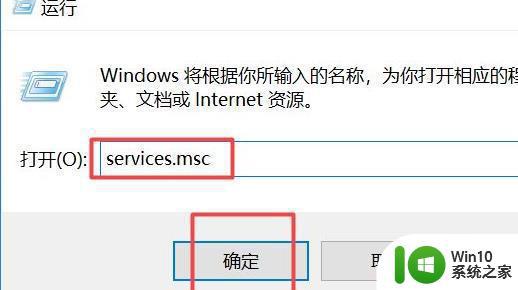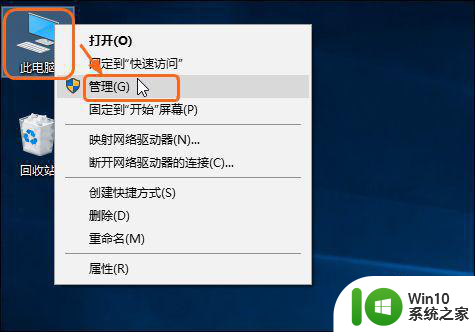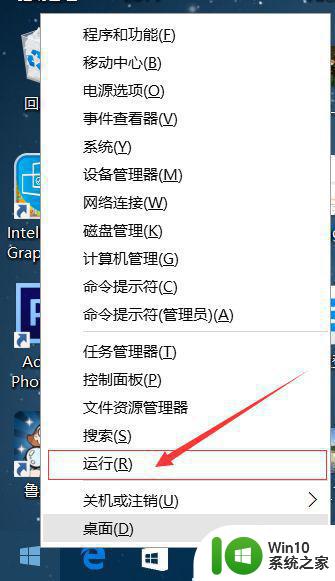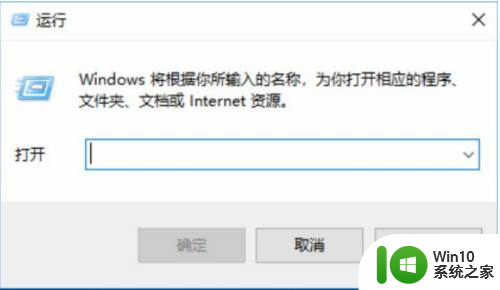怎么样关闭win10的自动更新 如何禁用Win10自动更新
如今的Windows 10操作系统自带自动更新功能,这意味着我们的电脑会定期自动下载并安装最新的补丁和功能更新,对于某些用户来说,这种自动更新可能会带来一些不便,例如在重要工作期间突然弹出的更新提示,或者因为更新而导致电脑变慢等问题。很多人都想知道如何关闭Windows 10的自动更新,或者至少如何禁用它。本文将为大家详细介绍如何关闭Win10的自动更新,以便让您能够更好地控制自己的电脑更新进程。
具体方法:
第一种方法
1、我们右击电脑左下角的微软按钮,弹出的界面,我们点击运行;
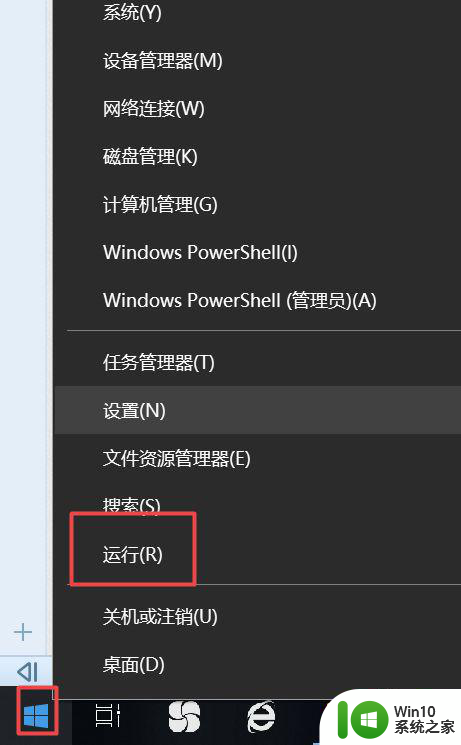
2、弹出的运行中,我们输入services.msc,之后点击确定;
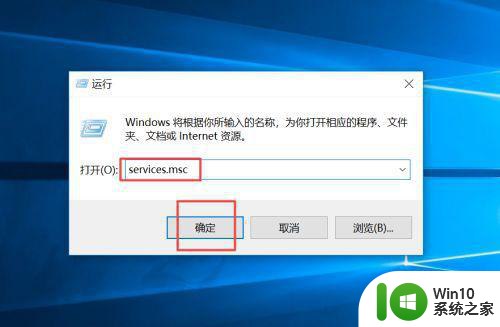
3、弹出的界面,我们双击Windows Update;
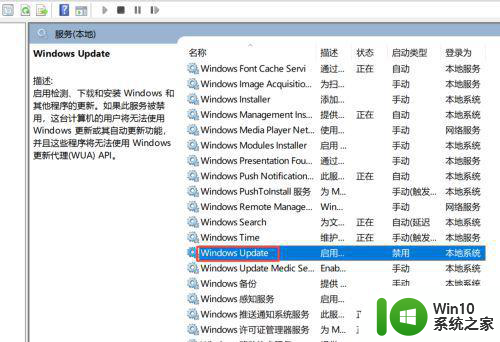
4、弹出的界面,我们将启用状态改为禁用,之后点击确定即可。
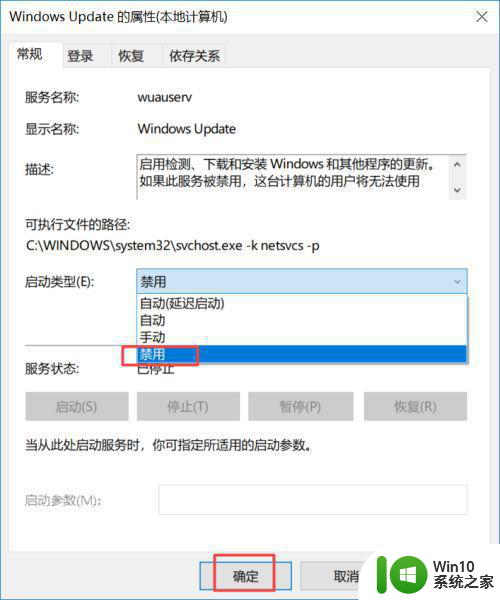
第二种方法
1、我们点击电脑左下角的微软按钮,弹出的界面,我们点击设置;
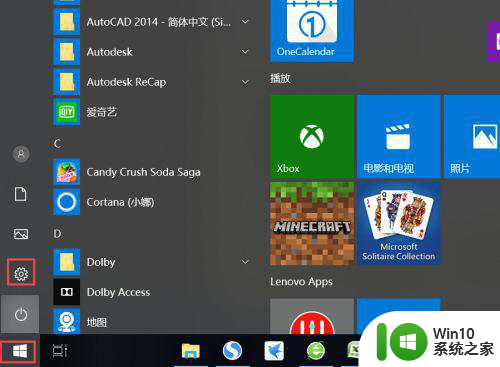
2、弹出的界面,我们点击更新和安全;
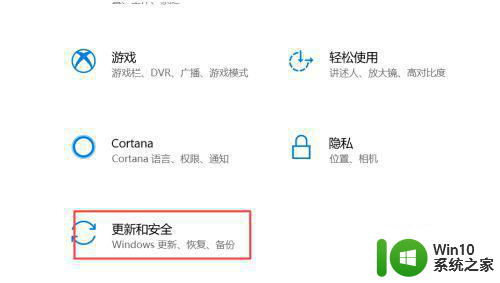
3、弹出的界面,我们Windows更新,然后点击高级选项;
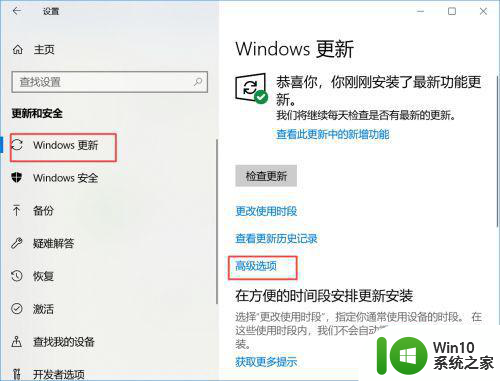
4、在高级选项中,我们将自动更新关闭即可。

以上就是怎么样关闭win10的自动更新的全部内容,还有不懂得用户就可以根据小编的方法来操作吧,希望能够帮助到大家。